10 најбољих начина да поправите Ви-Фи који не тражи лозинку на Виндовс-у
Мисцелланеа / / June 06, 2023
Већина корисника Ви-Фи мреже штити од неовлашћеног приступа лозинком. Помаже вам да спречите странце да користе Ви-Фи пропусни опсег. Међутим, понекад ваш Виндовс лаптоп или рачунар мора да затражи лозинку за Ви-Фи. Ево најбољих начина да поправите Ви-Фи који не тражи лозинку у оперативном систему Виндовс.

Без Ви-Фи мреже, ваш Виндовс рачунар или лаптоп су добри за стриминг офлајн видео записа и копирање/премештање локалних датотека. Потребна вам је активна интернет веза да бисте инсталирали апликације и софтвер на рачунар. Ево најбољих начина да поправите Ви-Фи који не тражи лозинку у оперативном систему Виндовс 11.
1. Поново покрените рутер
Поновно покретање рутера је један од најлакших начина да поправите Ви-Фи, а не да тражите лозинку на Виндовс-у. Можете да искључите рутер, уклоните адаптер за напајање и поново га укључите. Поправља уобичајене грешке у мрежи. Можда ћете желети да повежете Ви-Фи мрежу и рачунар ће тражити лозинку.
2. Ажурирајте фирмвер рутера
Ако је фирмвер рутера застарео, Ви-Фи можда неће тражити лозинку. мораћете
ажурирајте фирмвер рутера и поново провери. Ако Ви-Фи не успе да се повеже и не тражи лозинку, наставите са читањем.3. Онемогућите антивирус и заштитни зид
Активан антивирус и заштитни зид могу спречити ваш рачунар да тражи лозинку за Ви-Фи. Можете да искључите антивирусни софтвер треће стране на рачунару и поново проверите.
Мораћете привремено да онемогућите активни заштитни зид. Ево шта треба да урадите.
Корак 1: Притисните тастер Виндовс да бисте отворили мени Старт, потражите Виндовс безбедност и притисните Ентер.
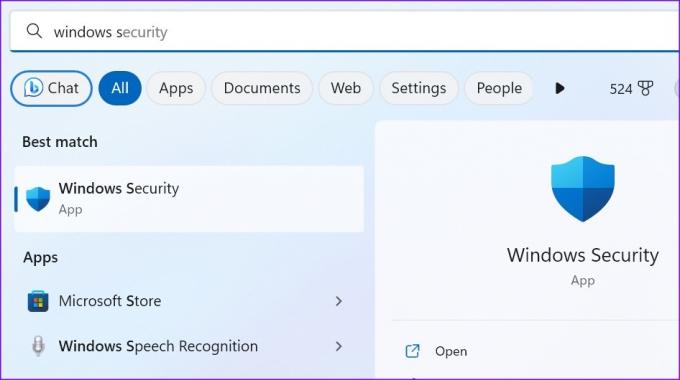
Корак 2: Изаберите „Заштитни зид и заштита мреже“ на бочној траци. Кликните на Приватна мрежа.
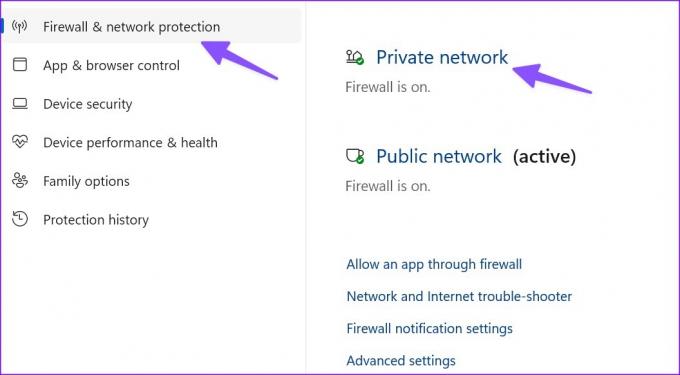
Корак 3: Онемогућите заштитни зид Мицрософт Дефендер из следећег менија.
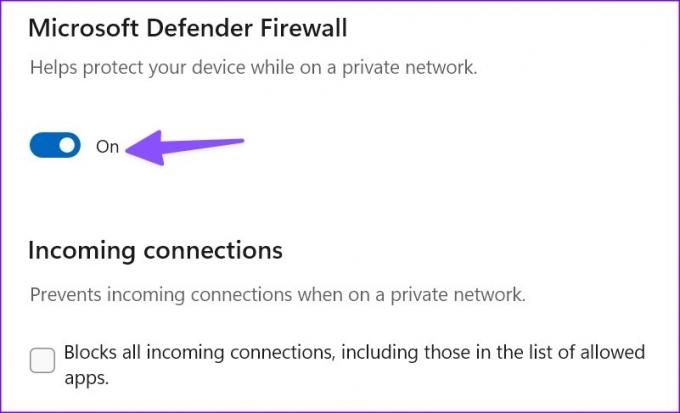
4. Заборавите мрежу и покушајте поново
Да ли сте променили лозинку своје Ви-Фи мреже? Обично би Ви-Фи мрежа требало да тражи нову лозинку на вашем рачунару. Можете заборавити мрежу и проверити да ли тражи нову лозинку или не.
Корак 1: Притисните Виндовс + И пречицу на тастатури да бисте отворили Подешавања.
Корак 2: Изаберите Мрежа и интернет са бочне траке и отворите Ви-Фи.

Корак 3: Изаберите Управљање Ви-Фи мрежама.
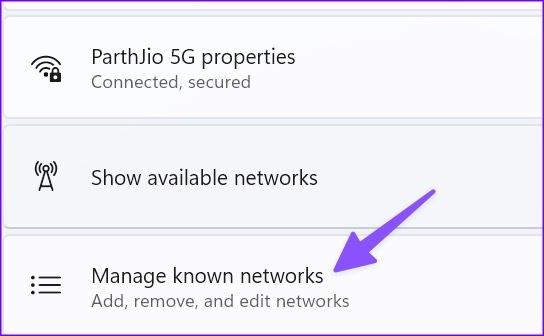
4. корак: Заборавите сачуване Ви-Фи мреже и поново их скенирајте.
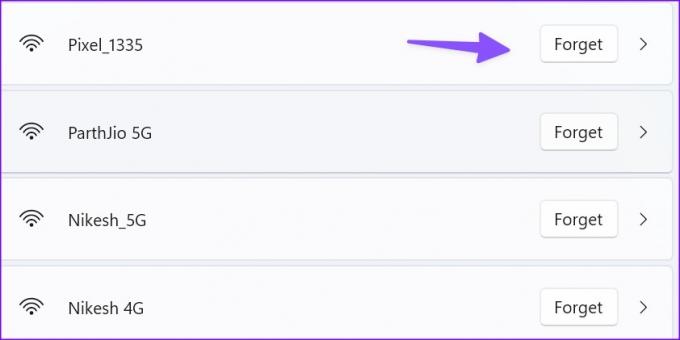
Након што уочите познату Ви-Фи мрежу, кликните на њу и унесите лозинку.
5. Избришите ВЛАН профил
Можете да избришете ВЛАН профил и покушате да приступите Ви-Фи мрежи.
Корак 1: Притисните тастер Виндовс да бисте отворили мени Старт, потражите Командна линија и изаберите Покрени као администратор.

Корак 2: Откуцајте следеће команде:
нетсх влан прикажи профил
нетсх влан профил
Промените профил са именом ваше Ви-Фи мреже.
6. Промените мрежни безбедносни кључ
Можете да користите контролну таблу и промените безбедносни кључ Ви-Фи мреже.
Корак 1: Притисните тастер Виндовс да бисте отворили мени Старт, потражите Центар за мрежу и дељење и притисните Ентер.
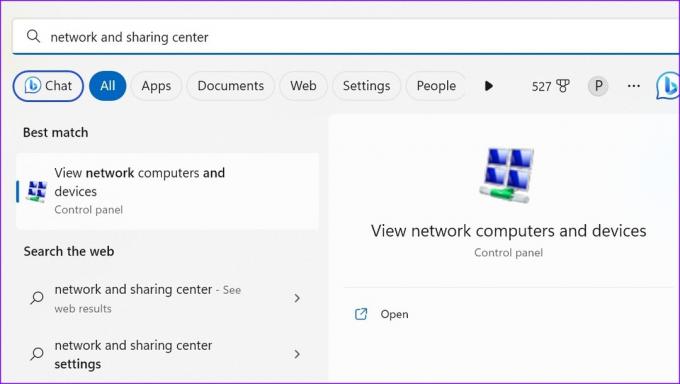
Корак 2: Кликните на „Промени подешавања адаптера“.

Корак 3: Кликните десним тастером миша на Ви-Фи мрежу и изаберите Статус.

4. корак: Кликните на Својства бежичне мреже и пређите на картицу безбедности.
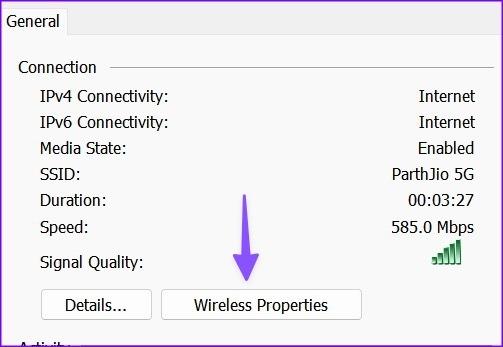
5. корак: Можете променити лозинку и притиснути ОК.
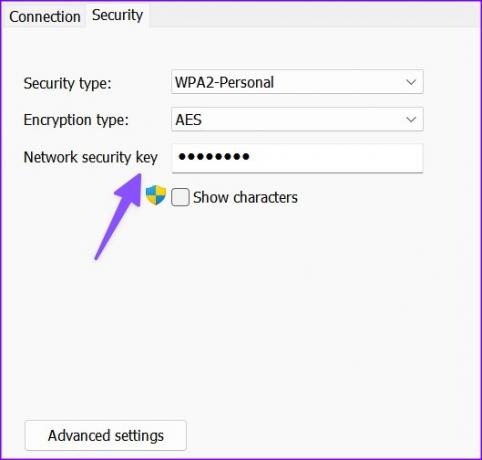
Такође можете да промените своју Ви-Фи лозинку из апликације вашег локалног ИСП-а. Кораци за промену безбедносног кључа се разликују у зависности од вашег ИСП-а.
7. Покрените алатку за решавање проблема са мрежом
Можете да користите алатку за решавање проблема са мрежом и да решите проблем са Ви-Фи мрежом која не тражи лозинку.
Корак 1: Притисните Виндовс + И пречицу на тастатури да бисте отворили апликацију Подешавања. Кликните на Систем на левој бочној траци и кликните на Решавање проблема у десном окну.

Корак 2: Отворите Остале алатке за решавање проблема и кликните на Покрени поред мрежног адаптера.
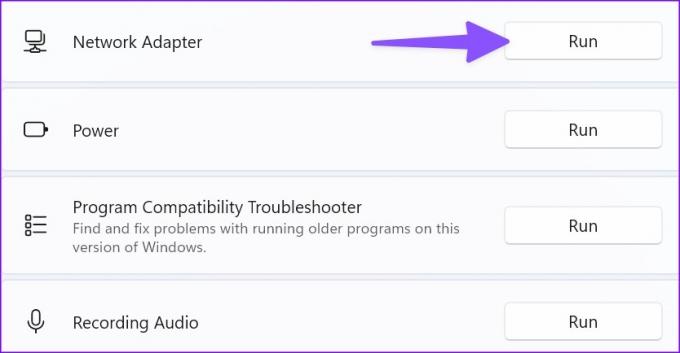
Пратите упутства на екрану и проверите да ли Ви-Фи тражи лозинку или не.
8. Поново прикључите Ви-Фи адаптер
Проблеми са вашим Ви-Фи адаптером могу довести до тога да Ви-Фи не тражи лозинку. Можете уклонити Ви-Фи адаптер из УСБ порта и поново га прикључити. Ако Ви-Фи адаптер не ради, набавите нови. Можете проверити наше врхунски Ви-Фи адаптери листа за одабир једног.
9. Користите Етхернет везу
Да ли ваш рачунар има Етхернет порт? Требало би да одбаците бежичну мрежу и успоставите Етхернет мрежу на свом рачунару. Етернет веза нуди брзу и робусну интернет конекцију на рачунару.
10. Ажурирајте Виндовс
Након што успоставите Етхернет мрежу у оперативном систему Виндовс, ажурирајте рачунар на најновију верзију. Застарела верзија оперативног система Виндовс може да доведе до проблема попут „Ви-Фи не тражи лозинку.“
Корак 1: Притисните Виндовс + И пречицу на тастатури да бисте отворили апликацију Подешавања.
Корак 2: Изаберите Виндовс Упдате са леве бочне траке и кликните на дугме „Провери ажурирања“ да бисте преузели и инсталирали најновију верзију оперативног система Виндовс на свом рачунару.
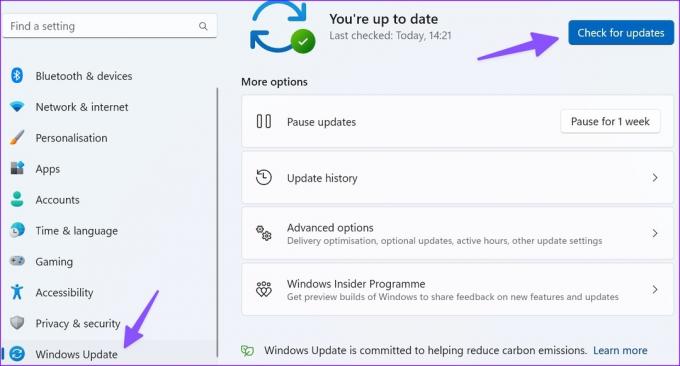
Повежите Ви-Фи на Виндовс-у
Ви-Фи не тражи лозинку омета ваш ток посла. Корисници рачунара могу да користе Етхернет порт, а корисници Виндовс лаптоп рачунара морају да испробају горе наведене кораке да би решили проблем.
Последњи пут ажурирано 15. маја 2023
Горњи чланак може садржати партнерске везе које помажу у подршци Гуидинг Тецх. Међутим, то не утиче на наш уреднички интегритет. Садржај остаје непристрасан и аутентичан.

Написао
Парт је раније радио у ЕОТО.тецх покривајући вести о технологији. Тренутно ради као слободњак у Гуидинг Тецх-у и пише о поређењу апликација, туторијалима, софтверским саветима и триковима и зарони дубоко у иОС, Андроид, мацОС и Виндовс платформе.



